реклама
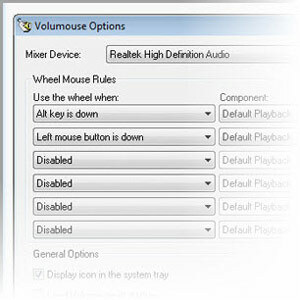 Ах, скромното колело на мишката. Ако избраното от вас посочващо устройство е мишка (а не тракпад за лаптоп), вие със сигурност не използвате само бутоните й - колелото за превъртане трябва също да се използва. Но за какво всъщност го използвате? Чакайте, не ми казвайте: За превъртане на документи и уеб страници! Ако сте напреднал потребител, вероятно го използвате и за увеличаване и намаляване, за промяна на размера на шрифта с бързо движение на колелото.
Ах, скромното колело на мишката. Ако избраното от вас посочващо устройство е мишка (а не тракпад за лаптоп), вие със сигурност не използвате само бутоните й - колелото за превъртане трябва също да се използва. Но за какво всъщност го използвате? Чакайте, не ми казвайте: За превъртане на документи и уеб страници! Ако сте напреднал потребител, вероятно го използвате и за увеличаване и намаляване, за промяна на размера на шрифта с бързо движение на колелото.
Това е добре и добре, но дори не надрасква повърхността на това, което може да направи колелото на мишката ви. Той може да промени нивата на силата на звука, да настрои яркостта на екрана ви (дори и да не използвате лаптоп!) И други. Искате ли да знаете как? Прочетете и открийте класическата безплатна програма Volumouse.
Основна функционалност

Основната идея зад Volumouse е проста: завъртете колелото на мишката, докато държите определени клавиши или бутони на мишката и се случват интересни неща. Това не е нова концепция: както току-що казах, задържането на Ctrl или Shift, докато превъртате колелото, е доста често срещана команда, която много приложенията ще отговорят чрез промяна на размера на шрифта или увеличаване на рисунката (когато става въпрос за рисуване или редактиране на изображения) приложения). Това е „щипка за увеличение“ на работния плот, ако желаете - повсеместен жест, използван от много потребители и приложения, без да се обмисля много. Но Volumouse приема тази концепция и я разтяга до своите логически крайности, като ви позволява да задържите всеки клавиш, докато превъртате колелото на мишката и прави многобройни промени в системните настройки.
По-горе виждате екрана за конфигуриране на Volumouse. Не е точно красиво, но е ясно и функционално. По-голямата част от прозореца е заета от списък с няколко колони. Всеки ред в списъка съдържа по едно правило „Volumouse“. Първата колона се използва за конфигуриране на спусъка: За да се активира правилото, какво трябва да правите в допълнение към въртенето на колелото на мишката? Ето вашите възможности:
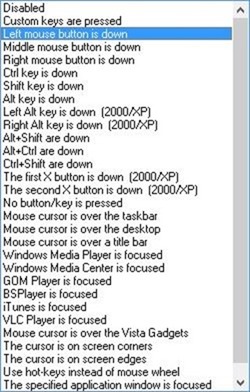
Това е доста списък; всъщност не всичко се вписва в един екран. Все пак частта, която виждате по-горе, дава добра идея: Можете да имате задействане на правила, когато завъртите колелото на мишката, докато държите Ctrl, Shift, Alt или дори конкретно само левия клавиш Alt или десния (така че можете да имате колело + ляво Alt да направите едно нещо, и колело + дясно Alt да направите нещо изцяло различно). Volumouse също може да наблюдава конкретни прозорци, като ви позволява да ощипвате какво прави колелото на мишката, докато VLC е активен (например).
Добре, така че това са всички тригери. Сега нека разгледаме елементи тези задействания могат да контролират:
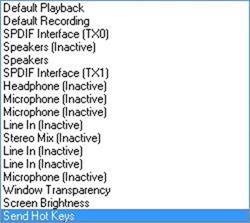
Това е малко по-кратък списък, но все пак има доста голяма мощност. По същество това са нещата, които Volumouse може да направи: голяма част от списъка е посветен на различни от вашата система аудио устройства, тъй като контролирането им е хлябът и маслото на Volumouse (това е в името, след това всичко). Въпреки че само шепа от елементите в списъка не са аудио устройства, всеки заслужава своето собствено споменаване:
- Прозрачност на прозореца: Този елемент ви позволява избирателно да избледнявате прозорци навътре и навън, като просто държите клавиш и превъртате бутона на мишката. Трябва да видите какво стои зад прозорец? Избледнете го малко.
- Яркост на екрана: Това е единственото нещо, което ме накара да напиша целия този пост, честно. Ако използвате лаптоп, това не е вълнуваща функция, тъй като повечето лаптопи предлагат лесен начин за регулиране на яркостта на екрана, поне за вградения монитор. Но ако, като мен, използвате настолен компютър, нощем можете да наберете яркостта. Комбинирано с f.lux 4 начина за предотвратяване на свързано с компютър напрежение на очите, без да губите продуктивностПрекарвате ли много часове пред компютърен екран? Ако го направите, вероятно сте запознати с неизбежното напрежение на очите, което идва с него. Главоболие, парещи очи, сърбеж и просто умора, са ... Прочетете още (проста, безплатна програма за промяна на цветовата температура на екрана според времето на деня), това е един фантастичен начин да се избегне натоварването на очите при работа в тъмна стая.
- Изпращане на горещи клавиши: Това е може би най-отворената функция на Volumouse. Можете да го използвате, за да взаимодействате с всяко приложение на вашата система, но това, което правите с него, наистина зависи от вас.
Съвети и ощипвания
Наистина няма много кътчета и реснички към Volumouse, което е хубаво нещо. Единственият съвет, който бих искал да спомена, е свързан с параметъра „Стъпки“, показан на първия екран по-горе. По принцип Volumouse е всичко за операциите, които се случват малко по малко: увеличаване или намаляване на звука на звука, непрозрачност на прозореца или яркостта на екрана.
Параметърът „Стъпки“ ви позволява да зададете колко постепенно се извършва всяка операция: Точно колко силата на звука се променя например с всяко отрязване на колелото на мишката, например. Причината да спомена това е, че от моя опит стойността „Стъпки“ често е зададена твърде високо по подразбиране, което дава на цялата програма фрустриращо усещане. Завъртате колелото на мишката само малко и силата на звука се изстрелва тревожно. При стойността по подразбиране „Стъпки“ установих, че трябва постоянно да се разминавам с колелото на мишката, докато стигна до желаните нива.
За мен решението беше да се намали стойността на Steps, правейки регулирането на силата на звука много по-фино. Разбира се, не можете да изпращате силата на звука много бързо, но колко често искате да го направите, наистина? През повечето време просто искам да го коригирам плавно, като го повдигате или спускате според текущото ниво на песен или околен шум. Наличието на ниска стойност на стъпките (100 за мен) ми позволява да финализирам това с малко усилия и без фрустрация.
Заключителни мисли
Volumouse не е много нова и със сигурност не е лъскава. Потребителският интерфейс е прост, дори малко тромав. Но той е безплатен, мощен, опира се на системни ресурси и свършва работата. За мен това са качествата на класическата полезна програма, която определено ще използвам добре в собствената си система. Силно препоръчително.


